Пожалуй, сейчас мало кто вспоминает о том времени, когда мобильные телефоны с трудом воспроизводили полифонические MIDI-мелодии, а их дисплеи могли похвастаться всего лишь 65 тысячами цветовых градаций. Современные смартфоны - это, по сути, портативные микрокомпьютеры, обладающие производительным центральным процессором, ячейками собственной оперативной и проч. Неудивительно, что у владельцев подобных систем часто возникает желание поиграть в самые настоящие компьютерные игры. И одна из сложностей, с которой приходится сталкиваться, - это как распаковывать кеш.
Особенность приложений на «Андроиде»
Сейчас никого не удивишь внушительными объемами дистрибутивов компьютерных игр, а вот в мире программ для смартфонов нормой считается несколько десятков мегабайт. Или даже меньше этого. На самом деле это так лишь отчасти. Пользователь, например, скачивая игру размером 5 Мб, может не подозревать, что после ее запуска в фоновом режиме происходит закачка основных данных приложения. Этот набор файлов, по сути, и является игрой. Он носит название «кэш» («кеш»). Хотя, теоретически, возможны APK-файлы на несколько гигабайт, и с их установкой могут возникнуть проблемы. В целях и большего удобства весь упомянутый набор можно предварительно скачать с любого другого источника и перенести на свой гаджет. Главное в этом случае - понимать, как распаковать кэш на «Андроид», или, другими словами, как корректно выполнить установку приложения.
Подготовка
Подбирать кэш необходимо именно под свой гаджет. Здесь важен тип видеоускорителя (Mali, PowerVR, Adreno), количество доступной памяти, процессор и, в первую очередь, разрешение экрана. Чаще всего кэш предлагается к скачиванию в виде одного архивного файла, что более рационально, чем множество небольших. Таким образом, первое, на что нужно обратить внимание, - это как распаковывать кеш, находящийся в архиве. Наиболее популярны форматы zip и rar. Первоначально архив рекомендуется скачивать на персональный компьютер, там же распаковывать, а затем переносить на гаджет. Для работы с заархивированными данными следует инсталлировать программы WinZip и/или WinRAR. В качестве примера рассмотрим, как распаковать кеш на компьютер. Прежде всего нужно запустить WinRAR; далее аналогом стандартного проводника выбрать скачанный архив; указать в шапке программы на пиктограмму «Извлечь» и подтвердить предложенный путь. Вот так все просто. Останется лишь перенести распакованные файлы на карту памяти мобильного устройства, используя или обычный шнур USB от «зарядки».
Правильный путь
Один из возникающих вопросов, требующий пояснения, - это как распаковать кэш на «Андроид» через компьютер. Действительно, недостаточно просто переписать распакованные данные в произвольное место на SD-носителе. Все зависит от разработчика игры. Так, в большинстве случаев переносить кэш нужно по пути: Android/Data/(название игровой программы) или, что встречается наиболее часто, в Android/obb/(название). Все это, как правило, указывается на страницах ресурса, откуда скачивается кэш.

Для некоторых устройств допустимо использование емкости внутреннего накопителя. Отметим, что существует множество способов, как перенести данные с SD0 (встроенная карта памяти) на SD1 (внешняя). В частности с этим справляются Obb-on-SD, FolderMount, скрипт подмены накопителя. Однако большинство владельцев мобильных гаджетов средней ценовой категории не столкнутся с подобными проблемами.
Базовый способ
Рассмотрим, как распаковать кеш к игре на «Андроид», используя предусмотренные разработчиками решения. Прежде всего требуется скачать APK-файл желаемого игрового приложения на гаджет из магазина «Гугл» или сторонних ресурсов. Установить его и запустить. После этого пользователю будет сообщено о том, что программа скачает необходимые ей данные из Сети. Иногда выдается диалоговое окно с запросом-подтверждением. Этот способ является одним из наиболее удобных, так как происходит автоматическое определение характеристик гаджета и закачка актуального кэша. Единственное, на что стоит обратить внимание, так это на тот факт, что загружаемые объемы в сотни мегабайт требуют скоростного Wi-Fi, а не 3G и, что совсем медленно, устаревший GPRS.

Если директория игры точно не известна
Ранее мы упоминали, что файлы следует помещать в определенную папку. Однако как правильно распаковать кэш, если ее имя точно не известно? В этом случае можно поступить следующим образом:
- Инсталлировать клиент игры (тот самый файл APK).
- Запустить его и прервать закачку кэша через несколько секунд.
- Программа сама создаст папку с нужным именем в Android/data или obb. Останется лишь внимательно просмотреть директории, чтобы определить, куда нужно поместить файлы кэша.
Пожалуй, это один из наиболее точных способов. Разумеется, придется «пожертвовать» несколькими мегабайтами трафика, нужными для первых файлов.

Как распаковать кеш к игре от Gameloft
Этот разработчик игровых приложений известен многим. Хотя бы по Asphalt 8. Один из альтернативных способов, как распаковать кэш на «Андроид», в случае игры от Gameloft выполняется так:
- Закачать на смартфон (планшет) установочный файл APK. От инсталляции пока воздержаться.
- Скачать приложение GLZip (executable) и запустить его.
- В окошке нужно выбрать команду «Просмотр связей Links в APK» и указать игровой файл. Итогом будет вывод ссылок для закачки и распаковки того или иного кэша, в зависимости от аппаратной конфигурации гаджета.
- Выбрать нужный (очень легко). Распространенный видеоукоритель Mali здесь обозначен как ETC, Adreno - как ATC, PVRT, как можно догадаться из аббревиатуры, - PowerVR и, наконец, DXT нужен для гаджетов с Tegra.
- После закачки выбранного кэша его нужно извлечь из архива. Эту задачу поможет решить команда Unpack. Распаковка осуществляется в ту же директорию, где находится запакованный файл. Отметим, что все данные будут помещены в папку Sdfiles.
- На последнем этапе выполняется переименование этой директории в нужное название (рассматривалось ранее) и ее перенос в Gameloft/Games.

Плюсом подобного решения является гарантия отсутствия вирусов в кэше, что объясняется тем, что данные закачиваются с официальных серверов GameLoft. Кроме того, скорость скачивания в этом случае весьма достойна. Иногда ценителями игр задается вопрос «Как распаковывать кеш?», хотя, как может показаться, все довольно просто. Дело в том, что архиваторы Rar и Zip не работают с файлами jar, в которых иногда раздаются данные для приложений. GLZip отлично справляется с этой задачей.
Подводя итоги
Как видно, в том, как распаковывать кеш, нет ничего сложного. Процесс не труднее, чем подмена файлов в обычной компьютерной игре. Напомним алгоритм: скачивание и инсталляция APK-файла - подбор нужного набора в предоставленных архивах - распаковка его и помещение в требуемую директорию. Вот, собственно, и все.
Кэш - основная составляющая игры: набор файлов и папок, которые отвечают за текстуры, видео, музыку. Необходимо все это для полноценной работы игры. Под разный телефон кэш может быть разным. Все зависит от графического движка, процессора, разрешения дисплея и прочих параметров, узнать которые можно при помощи приложения . Перед установкой кэш необходимо распаковать.
Если вы хотите установить игру с кэшем , то в этом посте найдете подробное описание процесса.
1. Скачайте игру (.apk файл) и кэш (zip файл).
2. Подключите телефон к ПК и скопируйте в любую папку на телефоне, например, в "Загрузки".
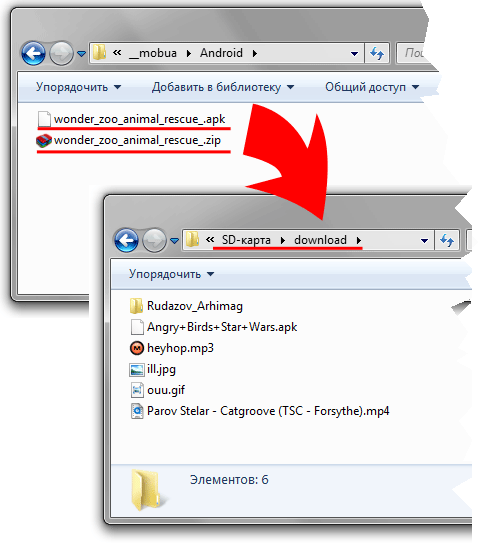
3. Откройте папку "Загрузки" с телефона при помощи диспетчера файлов. Это может быть как системное приложение, так и ES File Explorer , который вы можете найти на .

4. Установите .apk файл.

5. Распакуйте кэш в папку, указанную в том источнике, с которого вы качали кэш . Для этого необходимо нажать на zip файл и выбрать архиватор (например, ES Zip Viewer ), показать путь к необходимой папке (в данном случае это sdcard/Android/obb).


6. Откройте папку obb. Там вы найдете другую папку (1353608252_com.gameloft.android.anmp.gloftzrhm), которая будет содержать в себе подпапку (com.gameloft.android.ANMP.GloftZRHM). Последнюю необходимо переместить в obb, а опустевшую (1353608252_com.gameloft.android.anmp.gloftzrhm) - удалить.

7. После этого можете запускать игру.
Если вы указали правильный путь, то все должно заработать с первого раза, правда есть вероятность, что придется пройти верификацию. Таким образом, для игр, выпущенных начиная с осени 2011 года, потребуется Wi-Fi соединение.
Чтобы создать папку для кэша в автоматическом режиме (так вы точно не ошибетесь с тем, куда отправлять распакованные файлы) необходимо воспользоваться следующим алгоритмом:
- Качаем apk файл и устанавливаем игру.
- Запускаем игру и позволяем ей автоматически скачать кэш . Через 10-15 минут отменяем процесс, в результате чего получается готовая пустая папка, куда и следует распаковать архив.
Существует также и альтернативный способ установки игр с кэшем , для которого требуется WiFi соединение:
- Скачиваем и устанавливаем apk .
- Запускаем игру и позволяем ей скачать все недостающие файлы через Интернет.
- Кэш автоматически оказывается в нужном месте.
Если этот способ минимизирует участие пользователя в процессе установки, то для первого способа необходимо знать правильный путь:
- Кэш игр от Gameloft необходимо распаковывать в sdcard/gameloft/games/(распакованный кэш игры).
- Для игр с Гугл Плей путь такой: sdcard/Android/data/(распакованный кэш игры).
- Игры от Electronic Arts (EA ) используют тот же путь, что и в предыдущем случае.
- Кэш для Glu необходимо располагать в sdcard/glu/(распакованный кэш игры)
- Два другие возможные варианта - sdcard/Android/data/obb(распакованный кэш игры) и sdcard/(распакованный кэш игры)
- Учтите также и то, что кэш сохраняется на карте памяти, когда на Android устройстве нет большой внутренней памяти.
А теперь уделим немного времени непосредственно самой установке apk файлов. Существует несколько простых способов, которые требуют разрешения установки из неизвестных источников (Unknown Sources ). Для Android 4.x открываем Настройки , переходим к пункту Безопасность , ставим галочку напротив ранее упомянутой опции. Для более ранних версий ОС также заходим в Настройки , но вместо пункта Безопасность , выбираем Приложения (Application Settings ) и напротив Неизвестные источники (Unknown Sources ) ставим галочку. Теперь ваш Android девайс готов к установке apk файлов . Опишем несколько способов установки:
1. Помещаем apk файл на карту памяти устройства. Запускаем файловый менеджер и находим тот самый установочный файл и открываем его. Устанавливаем приложение.
2. Помещаем файл название.apk на карту памяти Android смартфона/планшета. Открываем браузер и вводим в адресной строке такую команду: content://com.android.htmlfileprovider/sdcard/название.apk . Начинается установка. Если ничего не происходит, то вместо указанной команды необходимо ввести file:///sdcard/название.apk .
3. Загружаем apk файл при помощи браузера Android устройства. По окончании процесса система предложит установить приложение.
4. Для владельцев HTC существует отдельный и куда более просто способ, суть которого заключается в том, чтобы на ПК установить InstallAPK и при помощи этой программы устанавливать apk на девайс.
Основные проблемы, которые возникают при установке apk файлов и кэша
- Не получается установить apk : вероятнее всего вы не активировали опцию Неизвестные источники/Unknown Sources или же устанавливаемый вами файл не подходит для вашего Android устройства.
- Игра не может найти кэш (находит, но не весь) : вероятнее всего, вы не туда распаковали архив или же не прошли верификацию (игра должна автоматически докачать недостающие файлы).
- В игре белы текстуры, изображение не соответствует размеру экрана : установленный кэш не не подходит для вашего девайса. Попробуйте найти и установить другой.
- Отметьте себе также, что кэш удаляется вместе с игрой далеко не всегда . Зачастую это приходится делать вручную.
Android от А до Я: Устанавливаем Android игры с кэшем:
рейтинг 80
из 80
на основе 80
оценок.
Всего 80
отзывов.
Расскажем, как распаковать кэш на Андроид. Эта операционная система предлагает пользователям широкий спектр игр, в которых может быть простая или более современная графика. Приложения с поддержкой High Definition, или HD, обеспечивают высокую детализацию изображения.
Когда пользователь загружает HD-игры (APK) через интернет, он может обнаружить, что размеры файлов превышают 2 Гб. По этой причине некоторые из них могут поставляться с кэшем (OBB), который содержит дополнительные графические данные, необходимые для запуска игры или приложения. На самом деле установить HD-игру с кэшем очень просто, и для этого даже не понадобятся права доступа в корень мобильного устройства.
Загрузка игровых файлов
В первую очередь нужно скачать файлы игры. Для этого нужно запустить веб-браузер на смартфоне или планшете. Поскольку HD-игры, содержащие кеш, недоступны в официальных магазинах приложений, придется воспользоваться другими ресурсами, предлагающими файлы APK на Android. Для поиска этих веб-сайтов можно использовать любой браузер.
Необходимо найти нужную игру. Необходимо ввести ее название в адресной строке или специальном поле поисковой системы. Например, если нужно найти Temple Run Oz, то достаточно ввести эти 3 слова и добавить в конце «APK download». Для начала поиска необходимо нажать клавишу Enter или левую кнопку мыши, предварительно установив курсор на значок в виде увеличительного стекла на странице браузера. Теперь нужно выбрать веб-сайт. Поисковая система покажет несколько ресурсов на выбор, среди которых могут оказаться такие известные порталы, как Playmob и Apkmaniafull. Нужно перейти на веб-сайт, чтобы открыть страницу с нужной игрой.
 Необходимо найти кнопку «Загрузить». На большинстве сайтов такая кнопка располагается в нижней части страницы. Неподалеку должны находиться инструкции. Чтобы избежать появления назойливых рекламных объявлений, рекомендуется использовать приложения вроде Adblock. Для игр с файлами APK и OBB на сайте будут представлены базовые советы, которые помогут скачать и запустить приложение. Обычно они располагаются сверху над кнопкой «Загрузить».
Необходимо найти кнопку «Загрузить». На большинстве сайтов такая кнопка располагается в нижней части страницы. Неподалеку должны находиться инструкции. Чтобы избежать появления назойливых рекламных объявлений, рекомендуется использовать приложения вроде Adblock. Для игр с файлами APK и OBB на сайте будут представлены базовые советы, которые помогут скачать и запустить приложение. Обычно они располагаются сверху над кнопкой «Загрузить».
После ознакомления с инструкцией можно скачивать. Требуется кликнуть на кнопку «Загрузить» для начала процесса. Обычно загружается архив (ZIP или RAR). По умолчанию скачанные данные сохраняются в папку «Загрузки» на устройстве. Если файл APK или OBB нужно скачать отдельно, то следует найти кнопку «Загрузить», которая предназначена для него.
Установка игры с помощью OBB
Нужно открыть менеджер файлов мобильного устройства. На всех современных смартфонах и планшетах должно быть предустановленное приложение для работы с файлами, которое надо найти и запустить. Теперь необходимо найти файл APK, который должен находиться в папке «Загрузки». Можно воспользоваться файловым менеджером, чтобы перейти в эту папку и найти там APK.
Необходимо извлечь файлы из архива. Если загруженный пакет имеет расширение ZIP или RAR, значит, нужно его распаковать. Большинство файловых менеджеров оснащается встроенным экстрактором для таких случаев. Чтобы распаковать архив, достаточно выбрать его и кликнуть на «Извлечь». Данные должны быть извлечены в ту же папку «Загрузки».
Если в файловом менеджере нет экстрактора, то его можно скачать через интернет-магазин Google Play. Самые популярные варианты - это RAR for Android и WinZip.
С этого момента можно приступать к установке игры. Для начала этого процесса необходимо нажать на файл APK. Он покажет полный список разрешений, которые ему нужны для инсталляции. Можно прочитать их, затем прокрутить экран вниз и выбрать «Установить». После завершения инсталляции появится сообщение «Установка выполнена успешно». Остается кликнуть на «Готово» в нижней части экрана, чтобы выйти из окна.
Теперь нужно скопировать файл OBB. Необходимо снова открыть проводник и перейти в папку «Загрузки». В папке с игрой следует найти раздел для OBB (обычно его название начинается с «com»). Если нет уверенности, что это именно тот каталог, значит, стоит войти в него и проверить наличие файла с расширением OBB.
Для выбора папки, название которой содержит «com», нужно нажать на нее и удерживать палец некоторое время. После того как она будет выбрана, нужно кликнуть на значок с 3 точками в правом верхнем углу, чтобы открыть меню и выбрать пункт «Копировать». Необходимо вставить файлы в папку данных Android. Для этого требуется открыть «Device Storage», затем «Android» и «OBB». Внутри папки OBB выбрать опцию «Вставить здесь», расположенную вверху экрана. Можно запускать игру с помощью ярлыка на главном экране или в списке приложений. Если все было сделано правильно, то приложение должно запуститься.







